这一篇我们给数字块添加点击事件并且添加计时器
编辑目标点击事件
1.资源管理器Script目录中双击打开block脚本,添加moveEvent方法,该方法将被点击的数字块的currentIndex(位置序号)与Global.emptyIndex(空格子序号)进行比较
如果两者的差值是1(代表空格子在被点击数字块的右侧)或者-1(代表空格子在被点击数字块的左侧)或者-4(代表空格子在被点击数字块的上方)
或者4(代表空格子在被点击数字块的下方),则将被点击方块移动到空格子的位置,同时交换currentIndex与Global.emptyIndex的值
|
|
- 事件绑定
资源管理器中双击block预制,将右侧属性检查器Click Events 0改为1,层级管理器block节点拖拽到[0]的第一空,第二空选择block,第三空选择moveEvent
点击场景编辑器中保存按钮,然后点击关闭按钮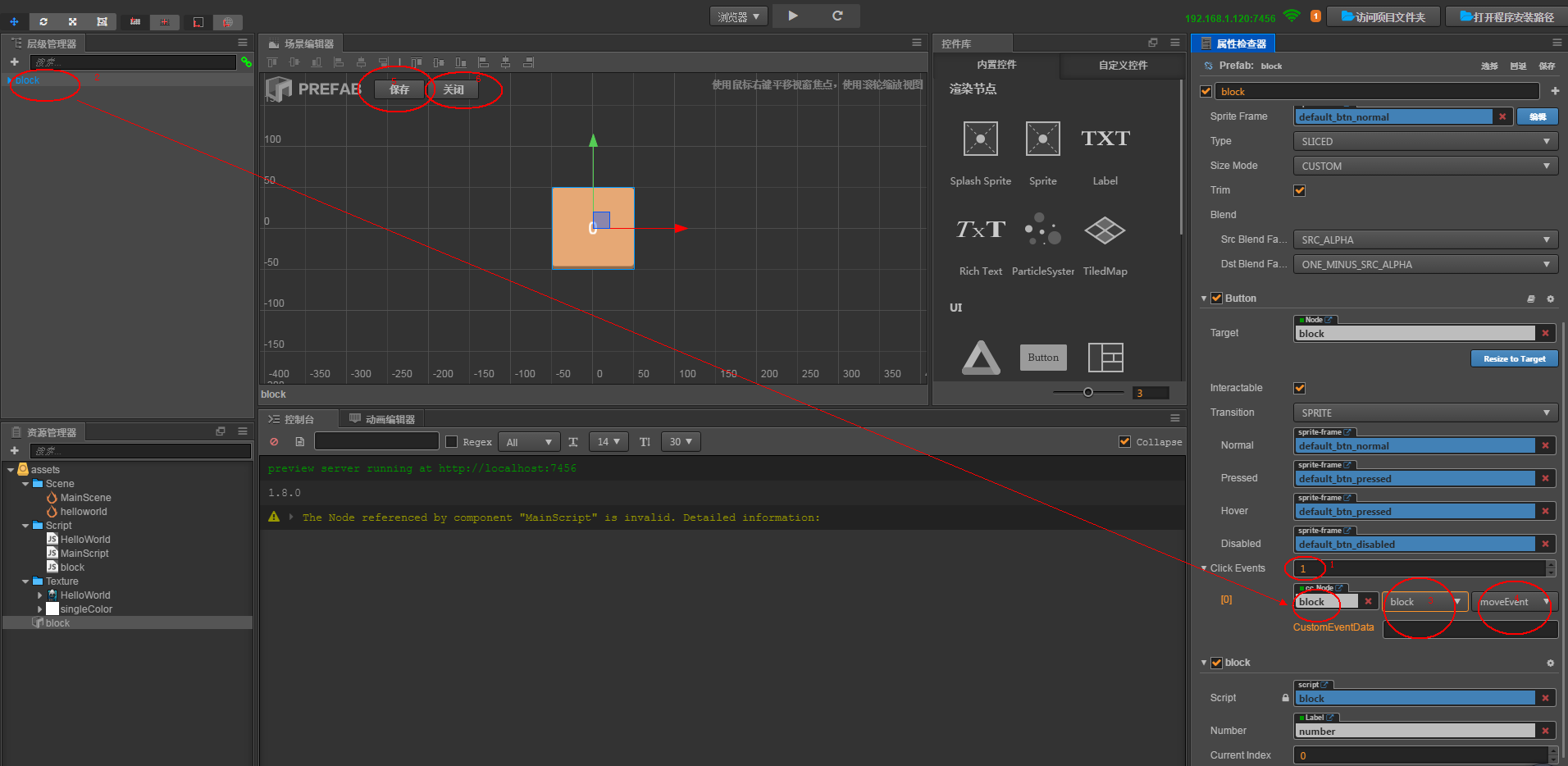
3.预览项目
点击空格子相邻数字块,数字块移动到空格子的位置
添加计时器
- 添加Label节点
层级管理器在Canvas结点下新建两个Label节点,一个命名为timeDisplay,string属性设置为 “用时:”,另一个命名为time,string属性设置为 “0s”. - 脚本添加属性
打开MainScript脚本,添加下面的代码1234567properties: {...timesDisplay: {default: null,type: cc.Label}},
3.节点绑定属性
层级管理器,选择Canvas节点,然后将time结点拖拽到属性检查器的Times Display属性中
4.编辑计时逻辑
打开MainScript,添加下面的代码
|
|
预览游戏看一下计时效果
下一篇我们为游戏添加开始及结束场景